首页 > 代码库 > 微软私有云系列----证书配置
微软私有云系列----证书配置
对于DC.CONTOSO.COM,添加证书服务器。证书服务在后续的操作中,可能会被用到。所以我们在这步先添加证书服务器。
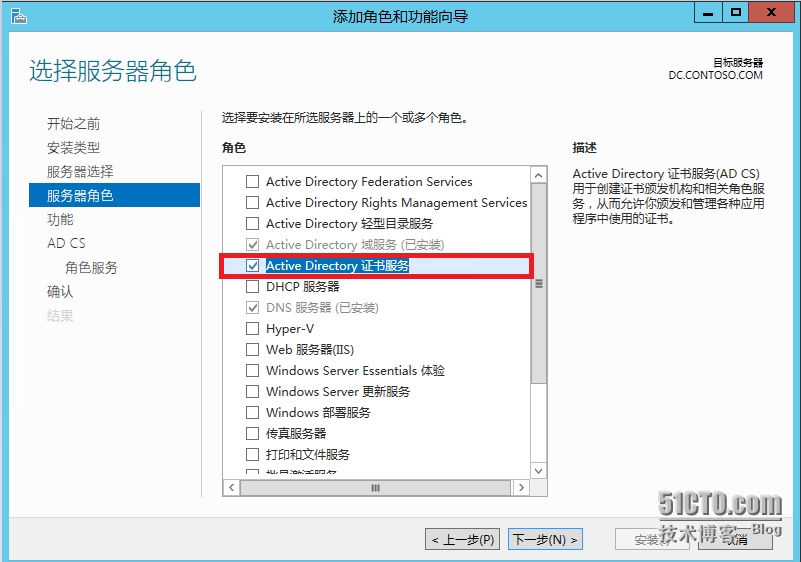
角色服务选择为证书颁发机构:
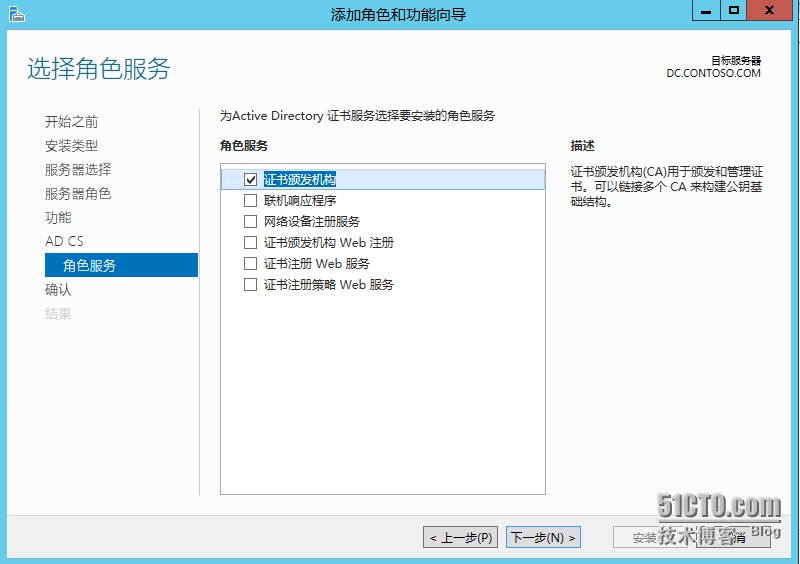
随后点击感叹号,对证书服务器进行配置:

配置证书颁发机构:
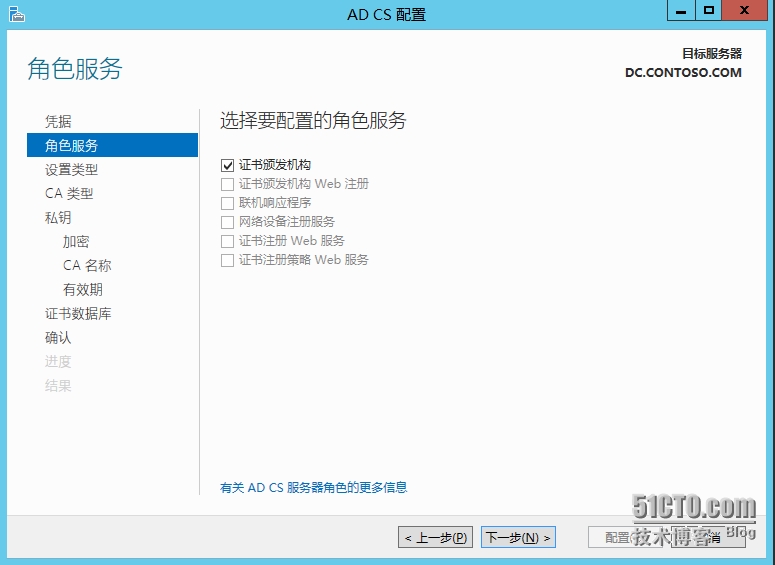
使用企业CA
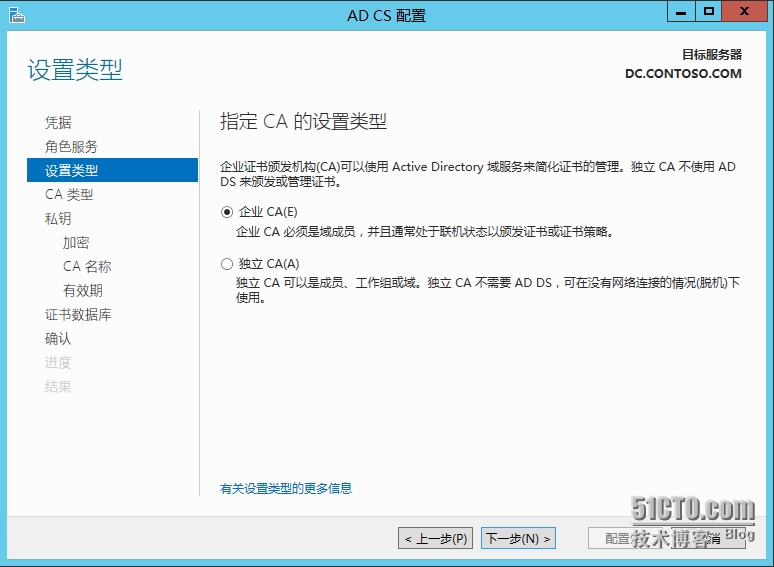
指定根CA
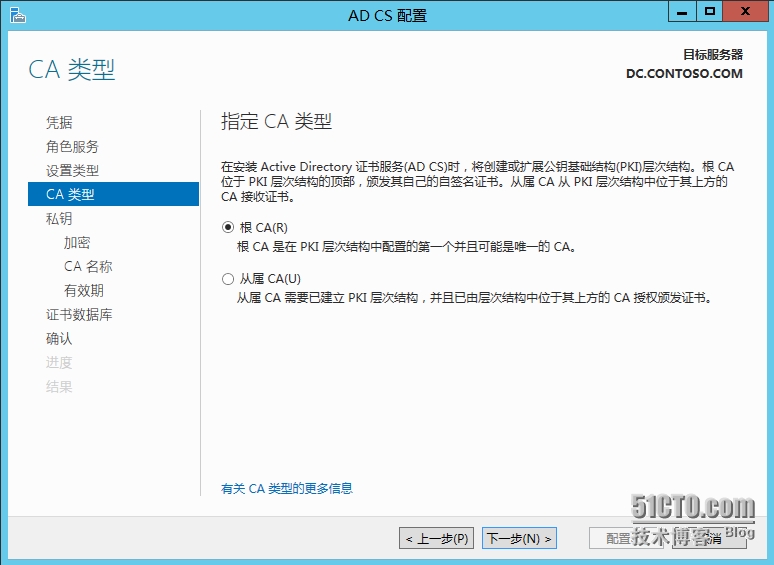
设定创建新的私钥:
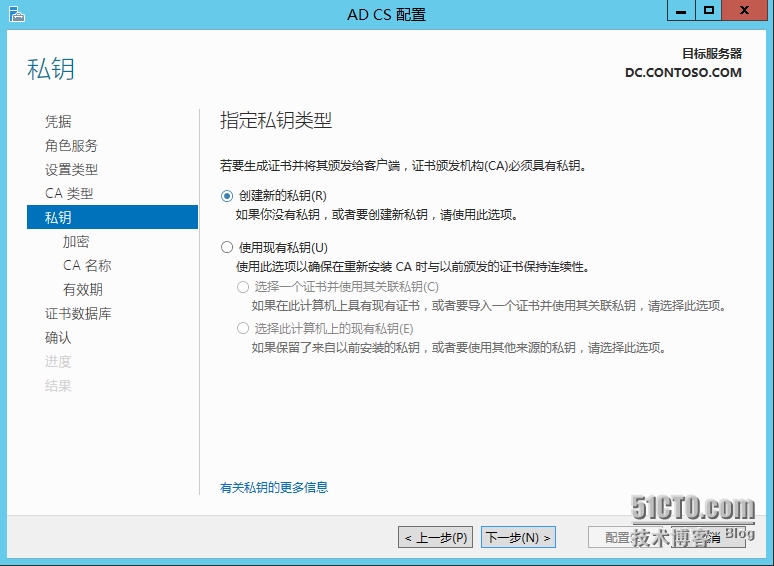
使用如下算法:
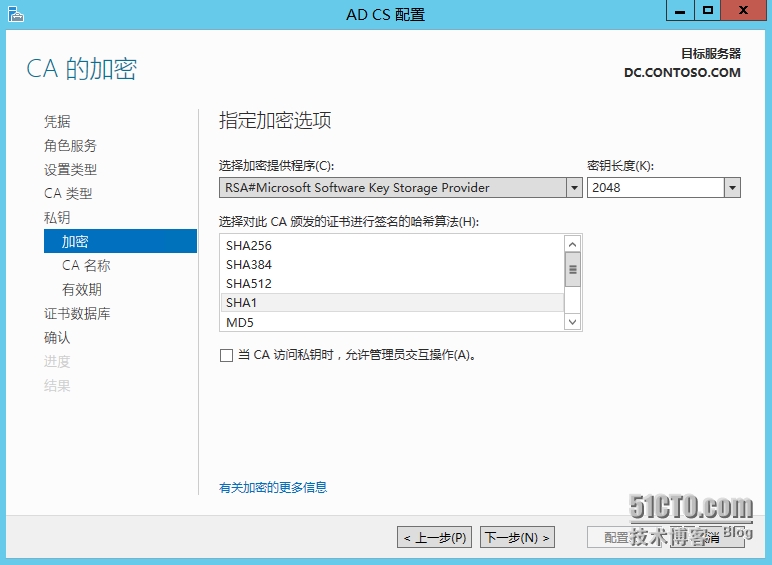
指定CA名称:
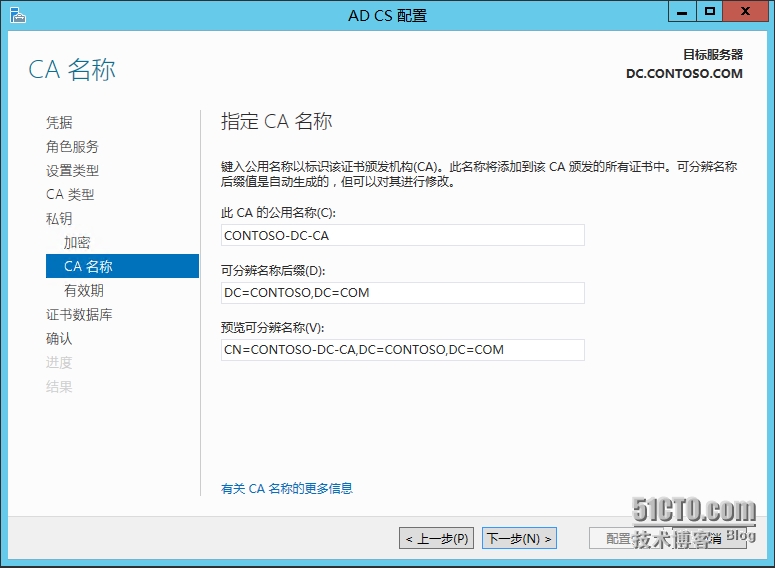
设定有效期为五年:
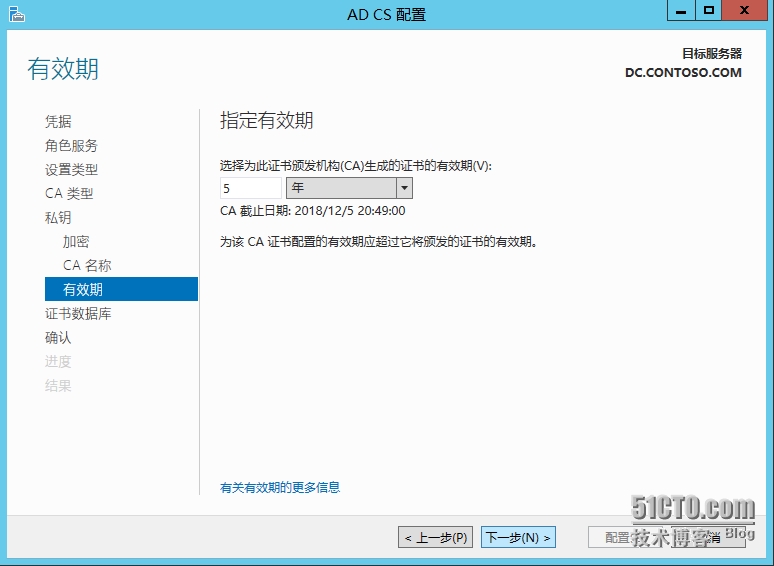
点击【下一步】对证书服务进行安装直到成功。
在服务器上,我们用mmc,添加本地计算机,申请证书:
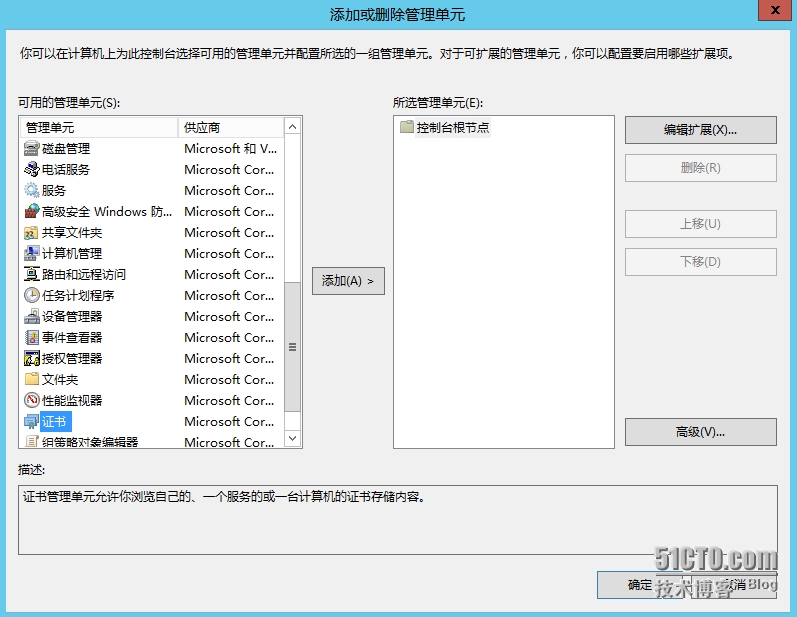
选择【计算机帐户】
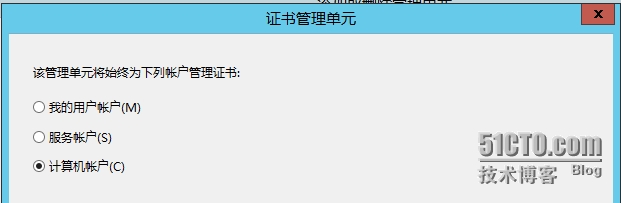
在证书->个人,选择所有任务->申请新证书:
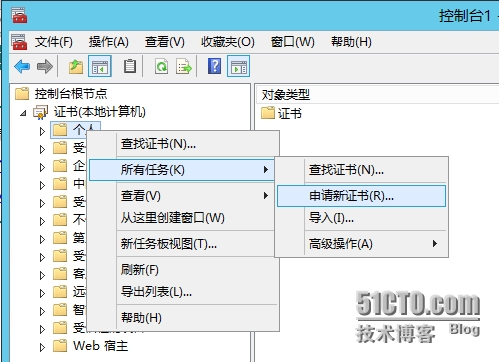
选择Active Directory注册策略:
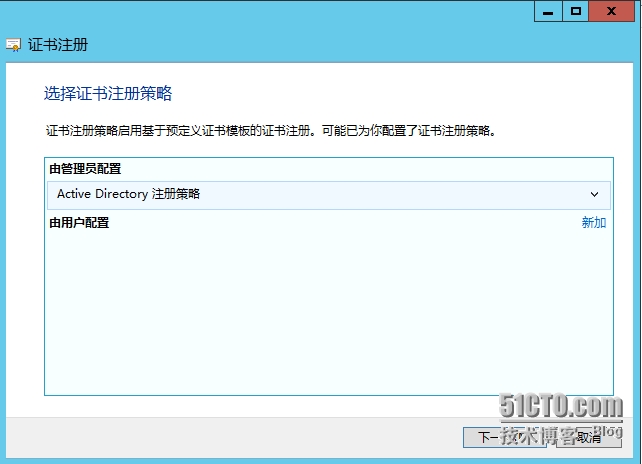
选择计算机,并注册:
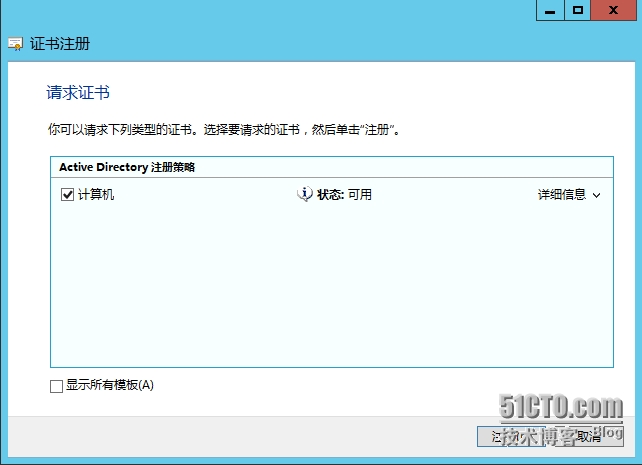
我们可以看到,在证书下面,有一些证书,其中一个是CONTOSO-DC-CA所颁发:
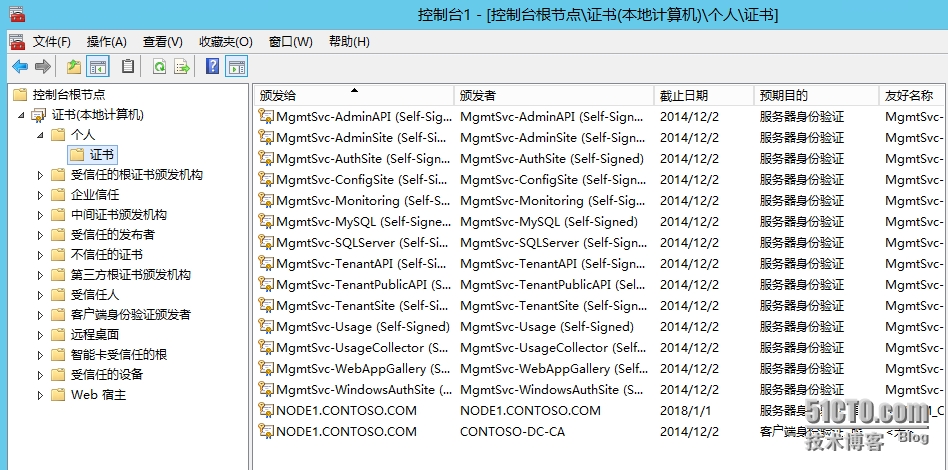
运行certsrv.msc,并且右键点击CONTOSO-DC-CA
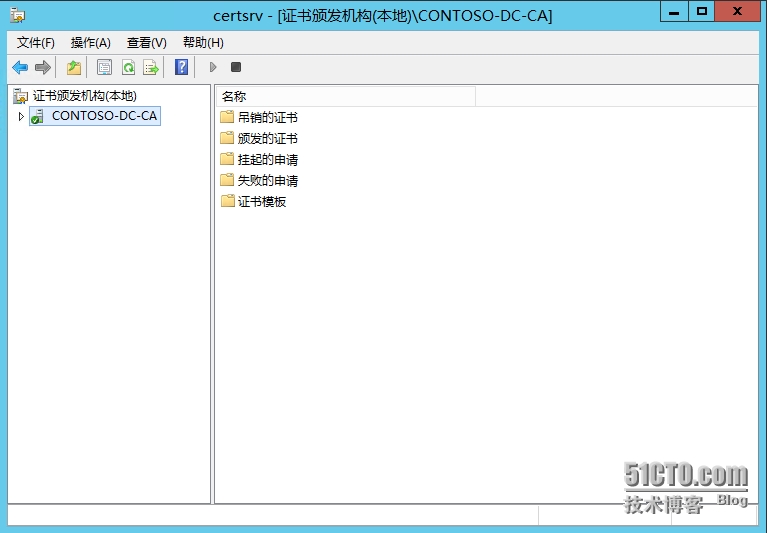
选择常规,并查看证书:
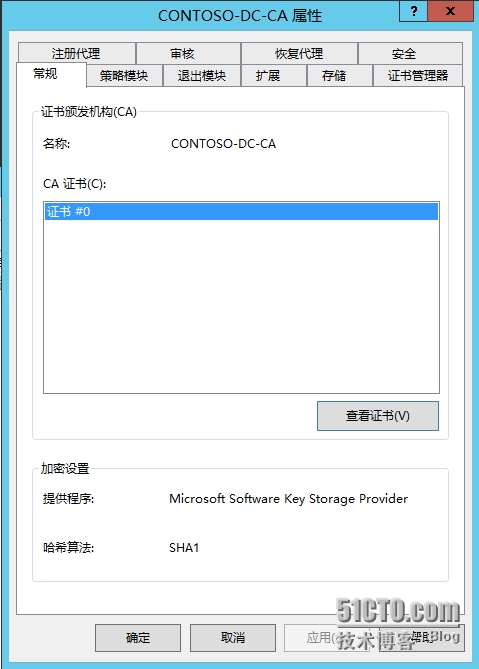
选择查看证书,并选择复制到文件:

然后到受信任的根证书颁发机构下面,进行导入操作:
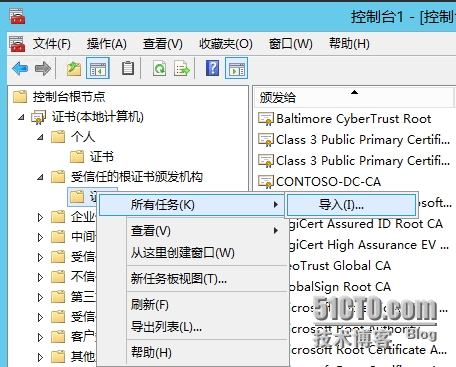
同时我们在IIS 中进行绑定设置
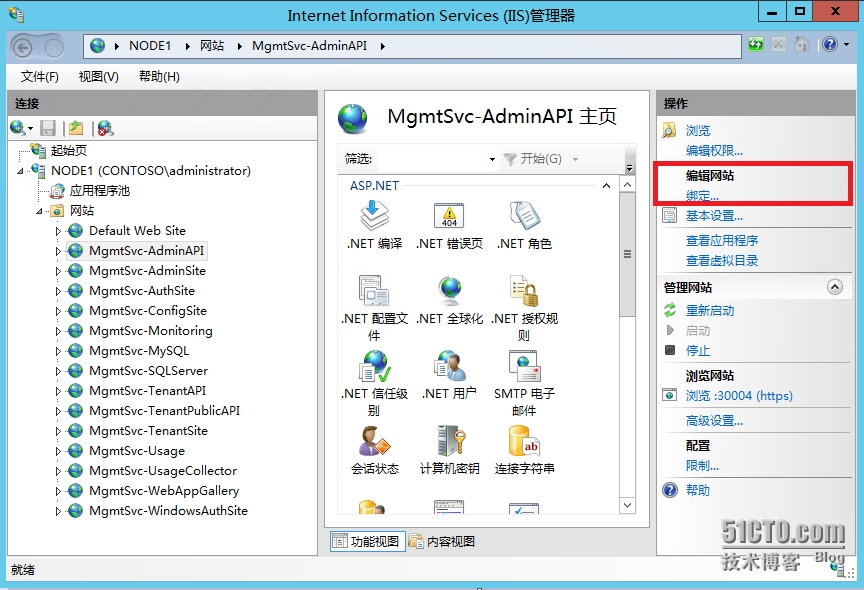
编辑端口,使用NODE1.CONTOSO.COM这个SSL证书:
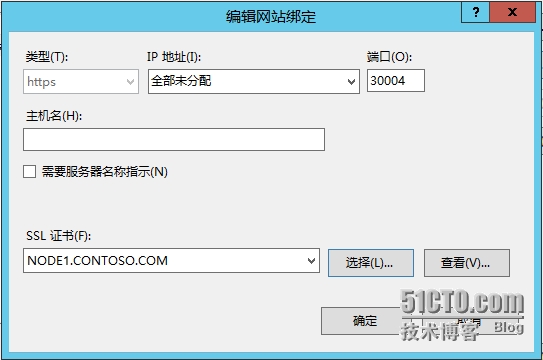
对其他网站也是同样操作。最后,需要重启IIS服务,使得更改生效。
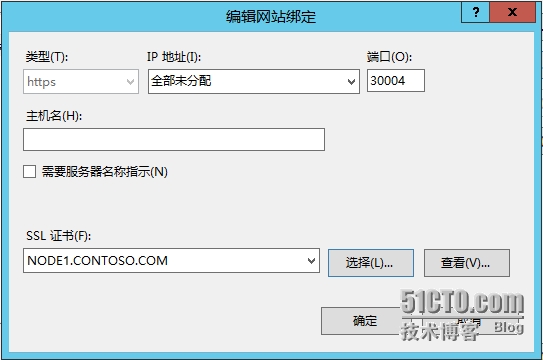
微软私有云系列----证书配置
声明:以上内容来自用户投稿及互联网公开渠道收集整理发布,本网站不拥有所有权,未作人工编辑处理,也不承担相关法律责任,若内容有误或涉及侵权可进行投诉: 投诉/举报 工作人员会在5个工作日内联系你,一经查实,本站将立刻删除涉嫌侵权内容。
